- Müəllif Jason Gerald [email protected].
- Public 2023-12-16 10:54.
- Son dəyişdirildi 2025-01-23 12:06.
Bu WikiHow məqaləsi kompüterdən istifadə edərkən Google Chrome tətbiqlərini (Gmail, Sənədlər və təqvim kimi) necə açacağınızı öyrədir.
Addım
Metod 1 /3: Ünvan çubuğundan istifadə
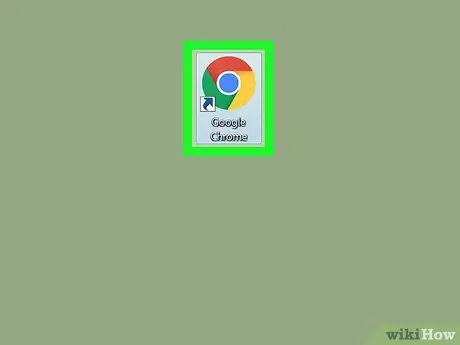
Addım 1. Şəxsi kompüterinizdə və ya Mac -da Chrome -u açın
Fərdi kompüterdən istifadə edirsinizsə, bu proqramı Windows/Başlat menyusunun "Bütün Proqramlar" və ya "Bütün Proqramlar" bölməsində tapa bilərsiniz. Mac -da olsanız, bu proqram "Proqramlar" və ya "Proqramlar" qovluğunda olacaq.
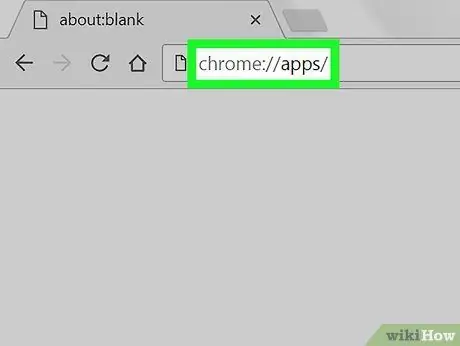
Addım 2. Ünvan çubuğuna chrome: // apps/yazın
Bu bölmə brauzerinizin yuxarısındadır.
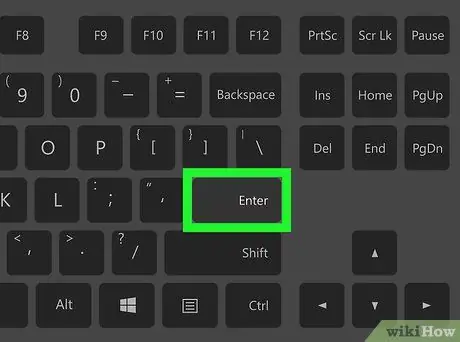
Addım 3. Enter düyməsini basın və ya Qayıdır.
Bu düymə kompüterinizdə artıq quraşdırılmış Chrome tətbiqlərinin siyahısını açır.
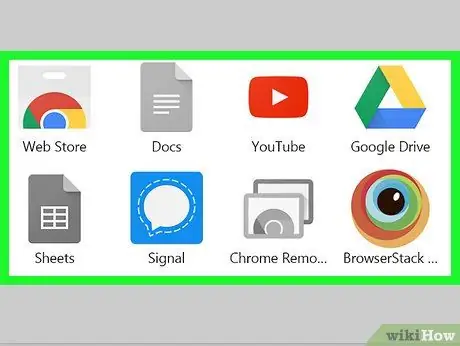
Addım 4. Tətbiqi vurun
Tətbiq artıq Chrome -da açıqdır.
Metod 2 /3: Tətbiq Düyməsindən istifadə
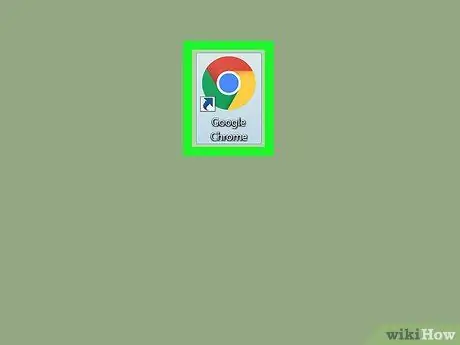
Addım 1. Şəxsi kompüterinizdə və ya Mac -da Chrome -u açın
Fərdi kompüterdən istifadə edirsinizsə, Chrome Windows/Başlat menyusunun "Bütün Proqramlar" və ya "Bütün Proqramlar" bölməsində yerləşəcək. Eyni zamanda, Mac istifadə edirsinizsə, bu tətbiq "Tətbiqlər" və ya "Proqramlar" qovluqlarında tapılacaq.
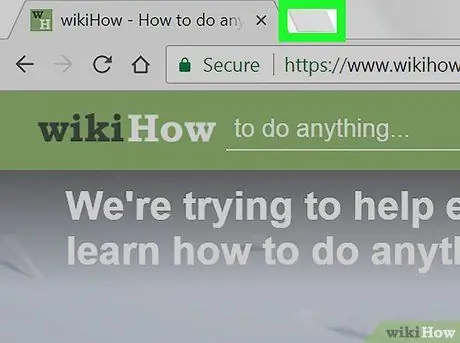
Addım 2. Yeni Sekme düyməsini basın
Bu düymə ümumiyyətlə düz boz rəngdədir və veb brauzerin yuxarısındakı son nişanın sağında yerləşir.
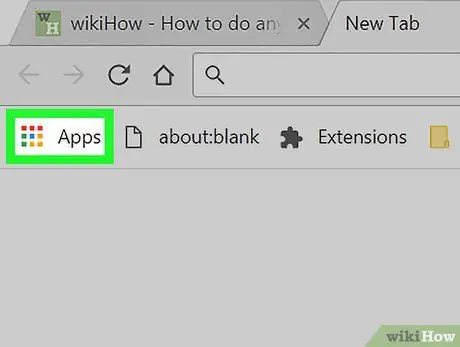
Addım 3. Tətbiqləri vurun
Brauzerinizin sol üst küncündəki əlfəcinlər və ya əlfəcinlər çubuğundadır. Bütün quraşdırılmış Chrome tətbiqləri orada görünəcək.
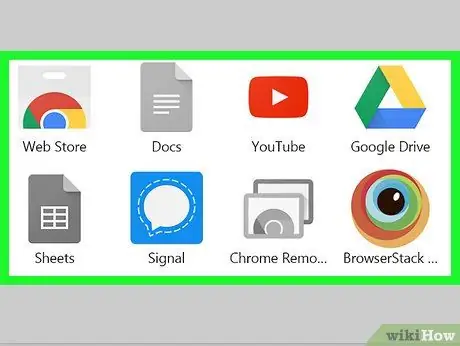
Addım 4. Tətbiqi vurun
Tətbiq artıq Chrome -da açıqdır.
Metod 3 /3: Chrome -a tətbiqlər əlavə edin
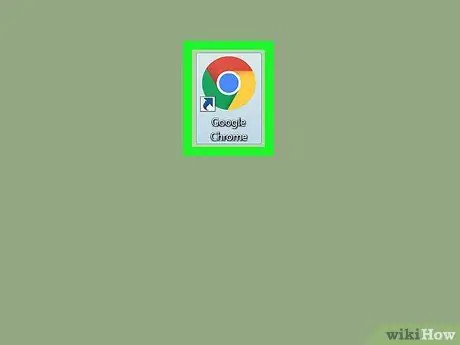
Addım 1. Şəxsi kompüterinizdə və ya Mac -da Chrome -u açın
Fərdi kompüterdən istifadə edirsinizsə, Chrome Windows/Başlat menyusunun "Bütün Proqramlar" və ya "Bütün Proqramlar" bölməsində yerləşəcək. Eyni zamanda, Mac istifadə edirsinizsə, bu tətbiq "Tətbiqlər" və ya "Proqramlar" qovluqlarında tapılacaq.
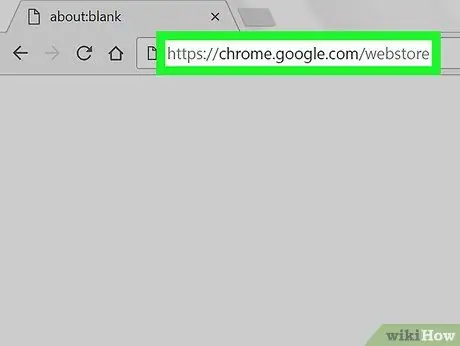
Addım 2. https://chrome.google.com/webstore səhifəsinə keçin
Chrome İnternet Mağazası görünəcək.
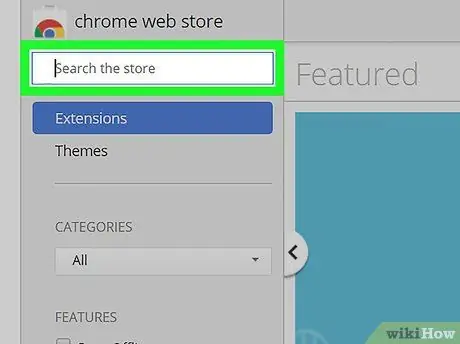
Addım 3. İstədiyiniz proqramı axtarın
Ekranın sol üst küncündəki "Mağazada axtar" qutusuna bir ad və ya açar söz yaza bilərsiniz. Əlavə olaraq, istədiyiniz proqramı axtarmaq üçün açılan menyudan bir seçim də seçə bilərsiniz.
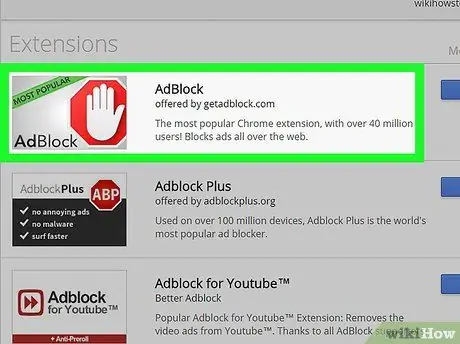
Addım 4. Təfərrüatları oxumaq üçün tətbiqə vurun
Tətbiq haqqında məlumat olan bir pəncərə görünəcək. Pəncərənin yuxarısındakı nişanlardan istifadə edərək tətbiq rəylərini, mövcud yardım haqqında məlumatları və ya digər oxşar tətbiqləri nəzərdən keçirin.
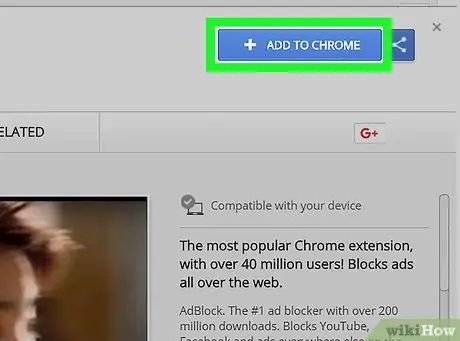
Addım 5. Chrome'a Əlavə et düyməsini basın
Tətbiq brauzerə quraşdırılacaq. Tətbiq quraşdırıldıqdan sonra onu ünvan çubuğundan və ya tətbiq düyməsindən aça bilərsiniz.






